如何创建本地连接 创建本地连接的方法
摘要:我们还是直接新建个本地连接吧,如何创建本地连接呢?小编就教教大家创建本地连接的方法吧。具体步骤如下:步骤一、在桌面找到“网络连接...
我们还是直接新建个本地连接吧,如何创建本地连接呢?小编就教教大家创建本地连接的方法吧。具体步骤如下:
步骤一、在桌面找到“网络连接”的图标,打开它,然后在左边的网络任务上点击“创建一个新的连接”按钮,如图所示:
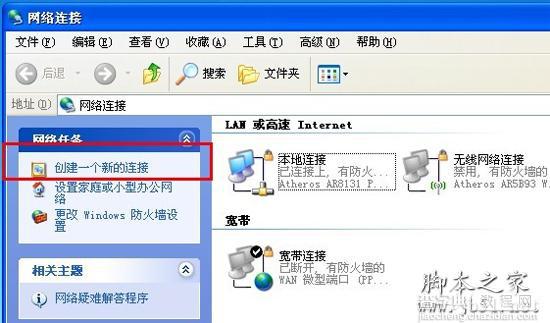
步骤二、然后弹出了新建连接向导窗口,点击下一步,在下一步的窗口上选择“连接到internet”在点击下一步,如图所示:
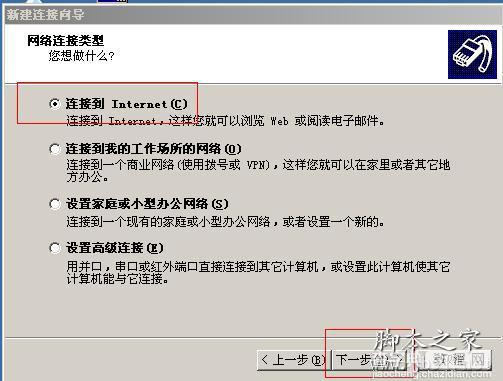
步骤三、在窗口上继续选择“从internet服务提供商(isp)列表选项”选项,点击下一步:如图所示:
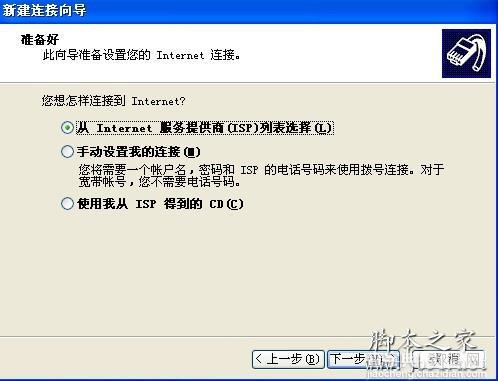
步骤四、最后显示正在完成新建连接向导窗口了,点击“完成”即可完成新的本地连接的创建了。如图所示:
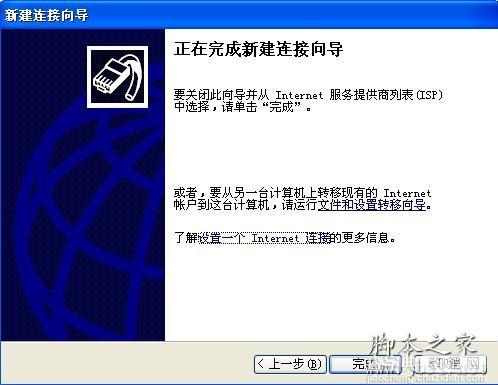
当然创建本地连接之后还要对其进行一些网关和dns设置才能连接网络的,屏幕右下角有个INTERNET访问图标可以对其进行设置的。关于如何创建网络连接的方法就介绍到这里了。
【如何创建本地连接 创建本地连接的方法】相关文章:
上一篇:
电脑黑屏只剩下鼠标能动的解决方法
下一篇:
电脑提示请将磁盘放入驱动器h是什么意思
